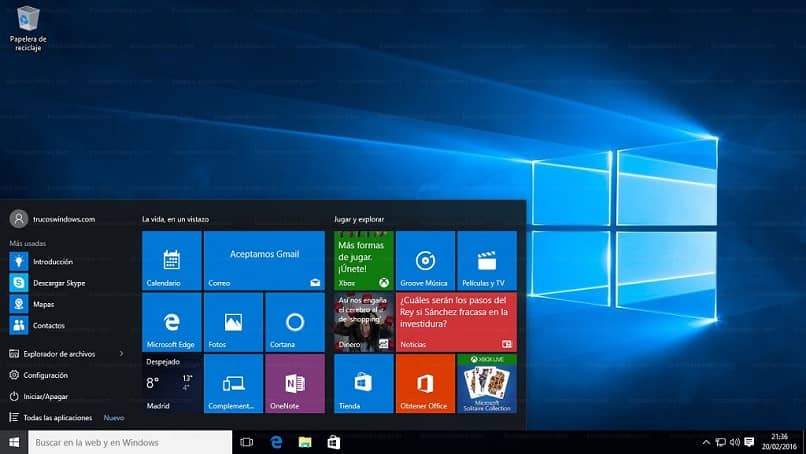
Com tantos usuários de equipamentos tecnológicos, é natural que haja tal aparelho, seja um smartphone, tablet ou neste caso um computador está querendo torná-lo mais nosso. É por isso que, a cada atualização, as grandes empresas integram pequenas mudanças que nos permitem alcançá-la. Se você quiser saber como personalizar o tema e o papel de parede em Windows 10 apenas continue lendo.
Personalizar o tema e o plano de fundo do Windows 10 é apenas duas de todas as alternativas oferecidas esta versão do sistema operacional Windows da Microsoft. Este software permite que você mude a cor de fundo das pastas, adicione sons de acordo com as funções, crie seu próprio fundo ou adicione cores para enfatizar etc.
Windows Spotlight
É um recurso incluído no sistema operacional que fornece imagens do Microsoft Bing para que, como usuário, você possa ter uma variedade de fundos de tela de bloqueio. Uma vantagem é a sua adaptação às preferências e, como é atualizado diariamente, você não verá uma imagem duas vezes.
É intuitivo, por isso compartilha dicas e truques do Windows 10 para que você possa aproveitá-lo ao máximo. Além disso, analisa os aplicativos que você está baixando e faz sugestões de acordo com as preferências observadas.
Para que funcione no seu computador, basta ir para “Contexto”Localizado na barra inicial, no menu selecione“Personalização” e logo, “Tela de bloqueio”. Assim que a janela suspensa for exibida, selecione a opção “Windows Spotlight”.
Descubra como você pode personalizar o tema e o papel de parede do Windows 10
Quando se trata de mudança de tema, refere-se à mudança na aparência do desktop em geral, desde as cores nas vendas até o design do menu. Você vai descobrir que fazer os dois é muito fácil Então, vamos começar para que você possa personalizar o tema do Windows 10 e o plano de fundo da área de trabalho.
Personalize o fundo
Todas essas etapas são realizadas dentro da configuração do Windows, portanto, uma vez lá, selecione “Personalização” e logo “Fundo”. Logo abaixo desta opção, você encontrará a caixa que permite fazer essas alterações. É um processo tão simples quanto personalizar e alterar a cor do relógio no Windows 10.
Se você selecionar “FotoVocê pode ver as imagens online que estão predeterminadas para aparecer. Você também pode selecionar “Examinar”Com o qual você pode escolher uma pasta com suas próprias imagens que deseja que apareça.
Além disso, você pode simplesmente selecionar “Cor sólida“Se você gosta de manter as coisas simples, sem muitos enfeites. Uma dica é ter baixado várias fotos anteriormente para construir uma biblioteca de imagens.
Personalize e crie seu próprio tema com o Windows 10
Uma vez em “Personalização“No menu de configuração, você notará que existem várias opções a partir das quais você deve selecionar”Tópicos”. O que o levará a uma tela que mostra como está o seu tema atual e onde você pode alterar as cores, sons ou o cursor.
Sob a frase que diz para aplicar um tema você poderá ver os temas padrão do Windows 10. Ao clicar sobre eles você poderá ver qual é o mais adequado para você, estes vão mudar todos os já mencionados dentro do sistema.
Crie seu próprio tema em “Salvar Tópico”. Salve o nome de sua preferência e com isso você poderá, dentro desta mesma seleção, ajustar todas essas opções de acordo com suas preferências e gostos. Este novo tema agora aparecerá automaticamente entre as opções.
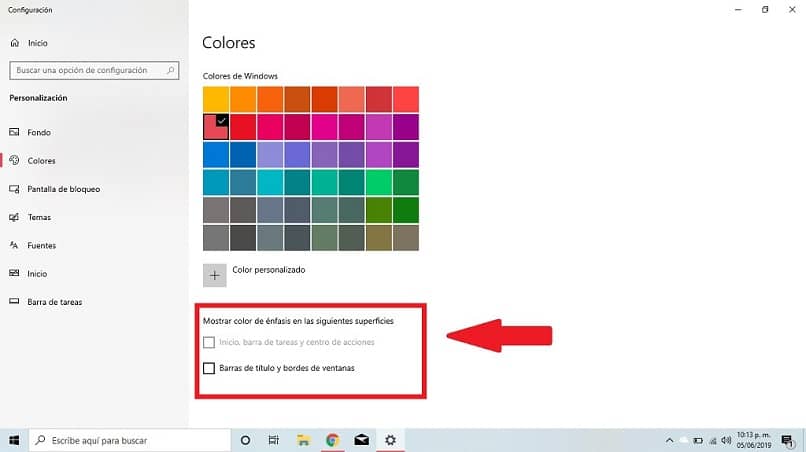
Com isso você pode personalizar o tema e o fundo da área de trabalho do Windows 10 de forma simples e de acordo com você. No entanto, se quiser ter mais opções, você pode baixar temas de um site exclusivo do Windows selecionando “Obtenha mais temas na loja”.
Existem muitas opções à sua escolha, basta clicar naquela que mais lhe chamar a atenção para ver em detalhes e decidir se quer fazer o download.